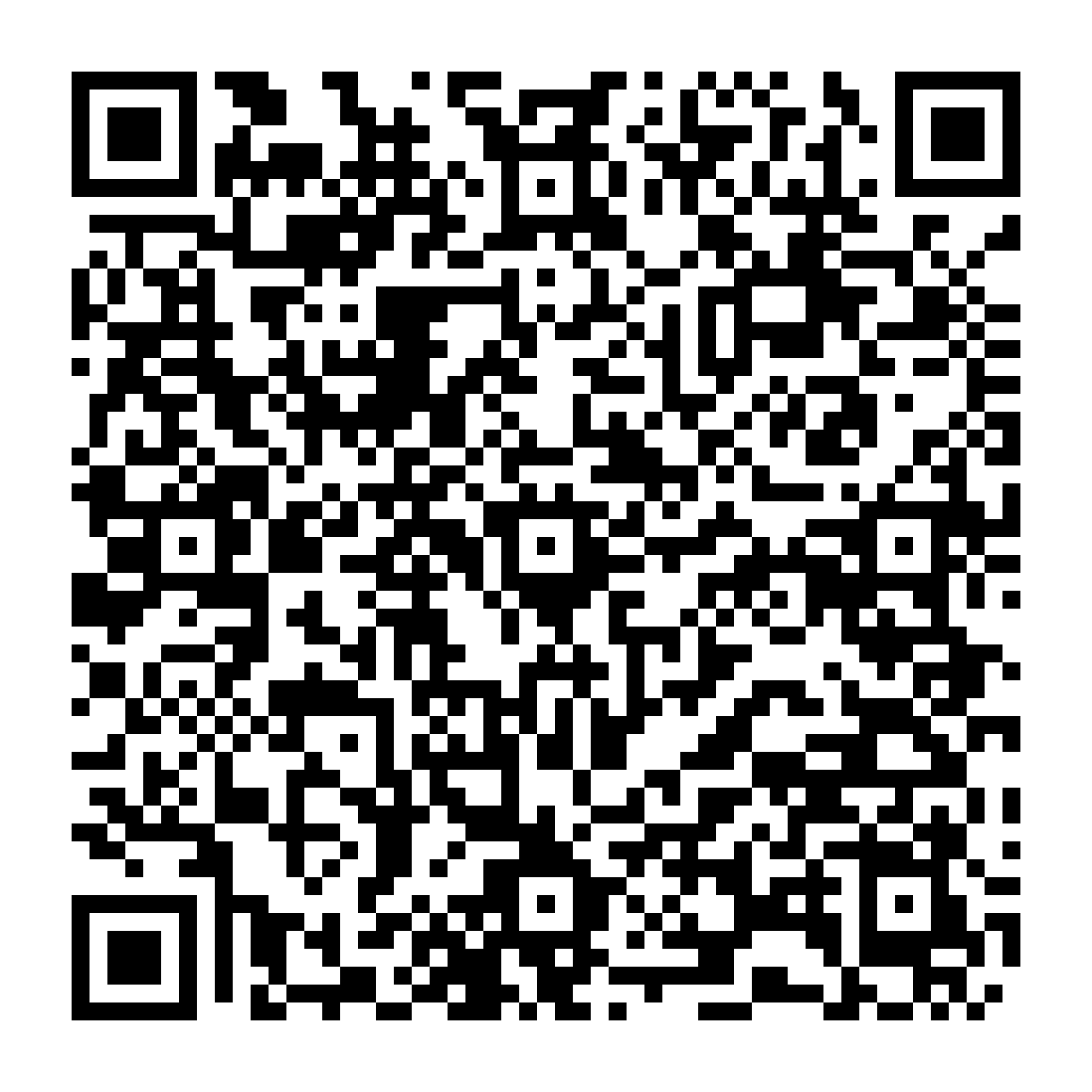
- Introduzione
- Cosa occorre
- Acquisto
- Avvio dell’attività
- Fase 1 - Documento di Riconoscimento
- Fase 2 - Tessera Sanitaria
- Fase 3 - Informazioni della persona giuridica
- Fase 4 - Riconoscimento
- Fase 5 - Pesa visione dei documenti e firma
- Fase 6 - Processo terminato
- Chiusura delle attività
 Guida alla richiesta e attivazione di SPID InfoCert ID Aziendale (Uso Professionale per la Persona Giuridica)
Guida alla richiesta e attivazione di SPID InfoCert ID Aziendale (Uso Professionale per la Persona Giuridica)
Introduzione
La guida illustra l’acquisto e l’attivazione dell’identità digitale SPID Aziendale, uno SPID Professionale per la persona giuridica, dedicato solo al Rappresentante Legale dell’Azienda.
Cosa occorre
- Un documento di identità;
- La tessera sanitaria (o documento attribuzione codice fiscale);
- La visura camerale dell’azienda aggiornata e richiesta da meno di 7 giorni (*);
- La PEC dell’organizzazione, come da visura camerale.
(*) Scarica la Visura Camerale aggiornata dal sito del Registro delle Imprese, a questo LINK. La Visura sarà sottoposta a dei controlli di autenticità.
Acquisto
Il primo passo consiste nell’inserimento del prodotto nel carrello.
Se si è in possesso di un codice sconto è possibile inserirlo in questa fase.
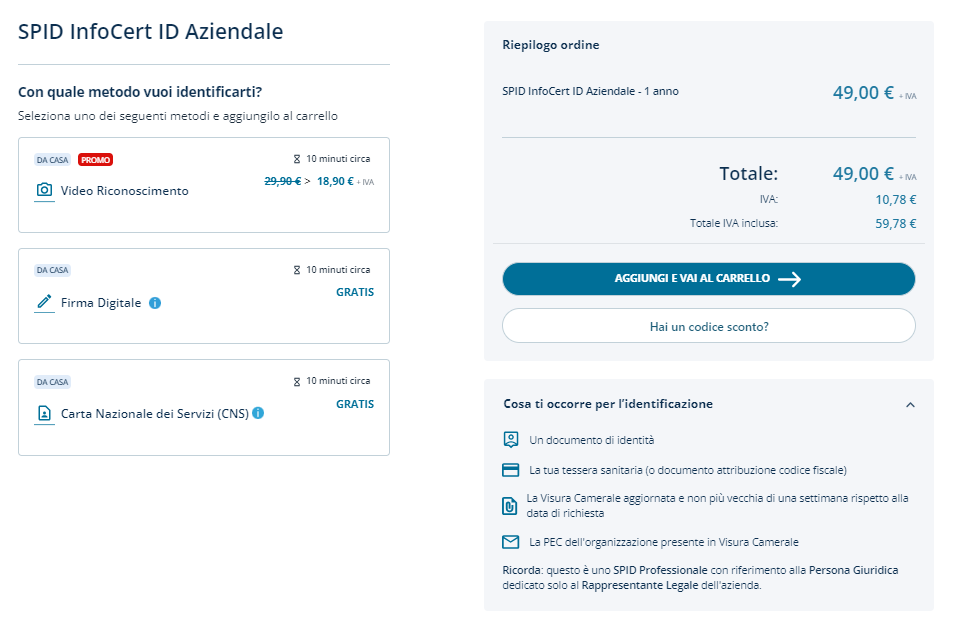
Sarà necessario selezionare il metodo di riconoscimento preferito (Video Riconoscimento, Firma Digitale, Carta Nazionale dei Servizi CNS).
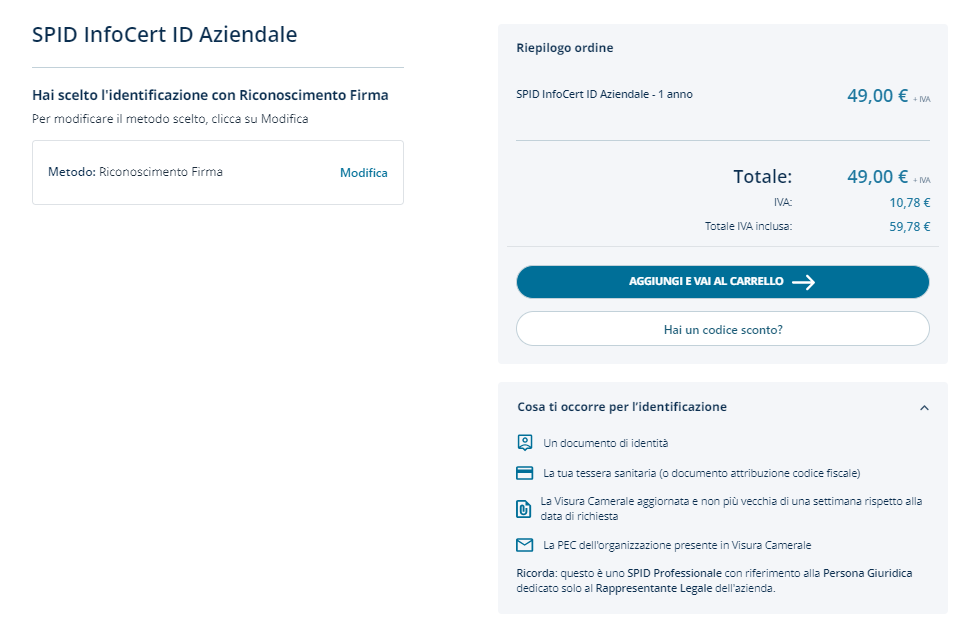
-
Nella guida qui presente è stato selezionato il riconoscimento con Firma Digitale.
-
E' bene ricordare che questa modalità prevede che l'utente sia già in possesso di un certificato di firma digitale (InfoCert o altri provider) attivo, altrimenti non sarà possibile completare la procedura di richiesta.
Un click su Aggiungi e vai al carrello permetterà di procedere con l’acquisto.
Il passo successivo consiste nell’accesso al proprio account InfoCert tramite l’inserimento di e-mail e password o la scansione del QR Code tramite l’App MyInfoCert, se già registrati, o nella creazione di uno nuovo profilo cliccando su Crea il tuo account InfoCert.
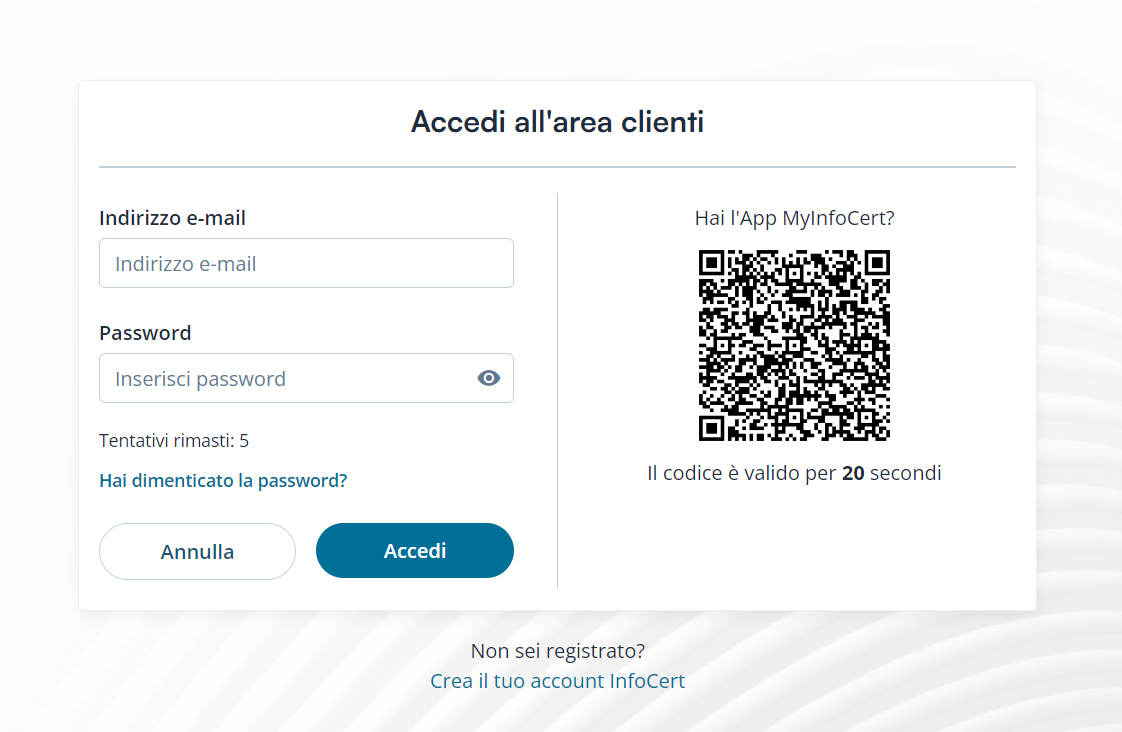
Una volta effettuato l’accesso, o creato il nuovo account negozio, sarà necessario procedere con la scelta della modalità di pagamento e l’inserimento dei dati di fatturazione.
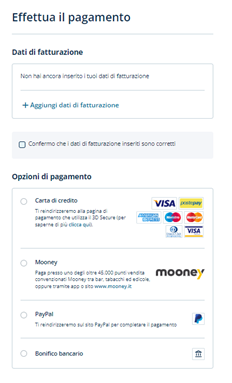
Al termine dell’acquisto, verrà confermato il buon esito dello stesso.
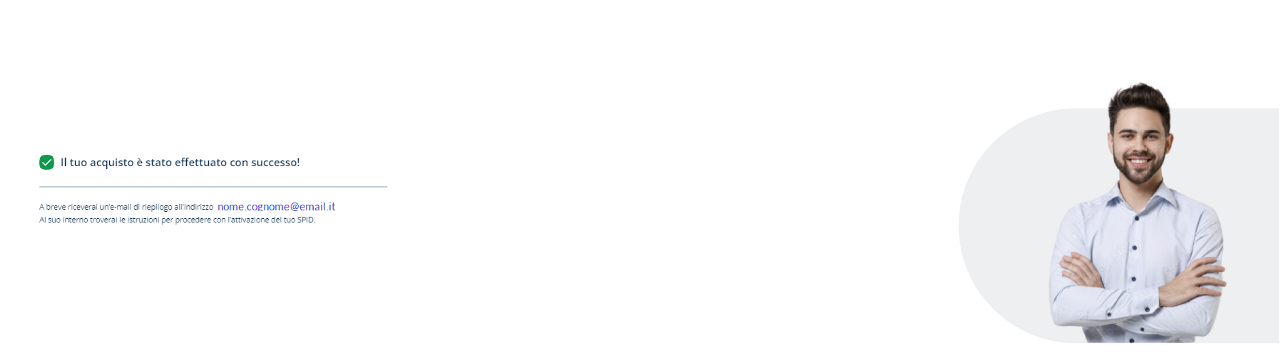
Avvio dell’attività
A questo punto, è necessario accedere alla propria casella di posta elettronica utilizzata per la registrazione/accesso al sito ecommerce InfoCert e confermare la validità dell’indirizzo mail con un clic sul pulsante Continua o, in alternativa, utilizzare il link contenuto all'interno del messaggio.
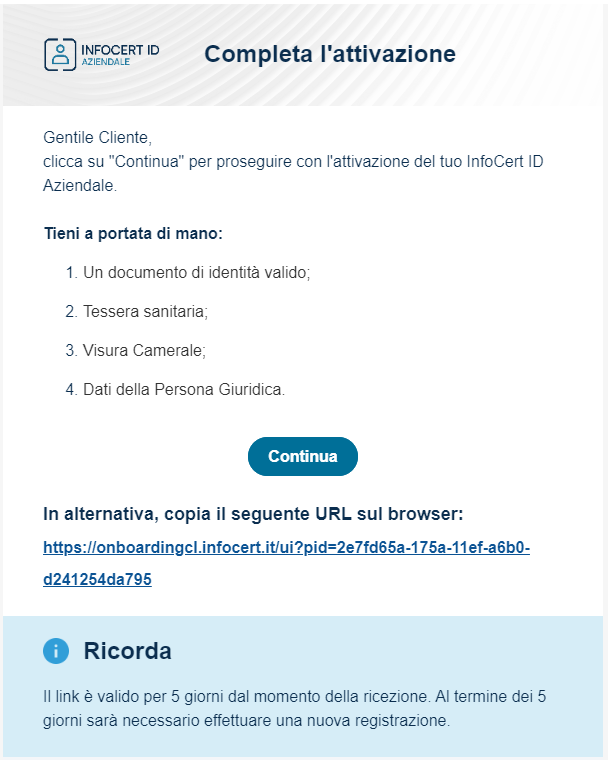
Fase 1 - Documento di Riconoscimento
Lo STEP 1 consiste nell’inserimento del proprio "Documento di Riconoscimento”, selezionabile a scelta dal menu a tendina.
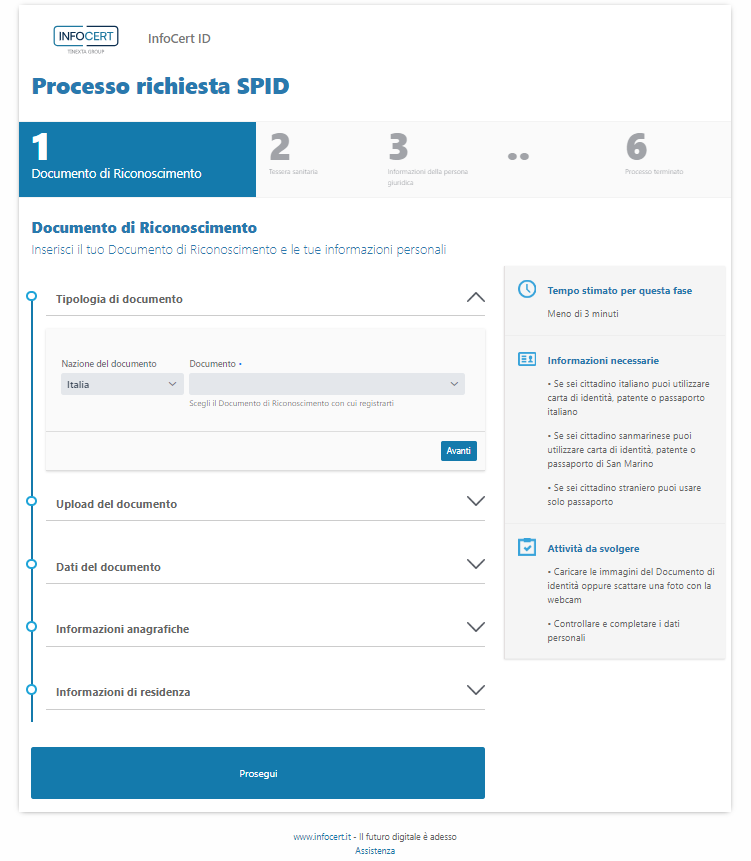
Dopo aver selezionato il documento desiderato, si potrà procedere con l’upload dello stesso (il sistema accetterà la sola copia a colori).
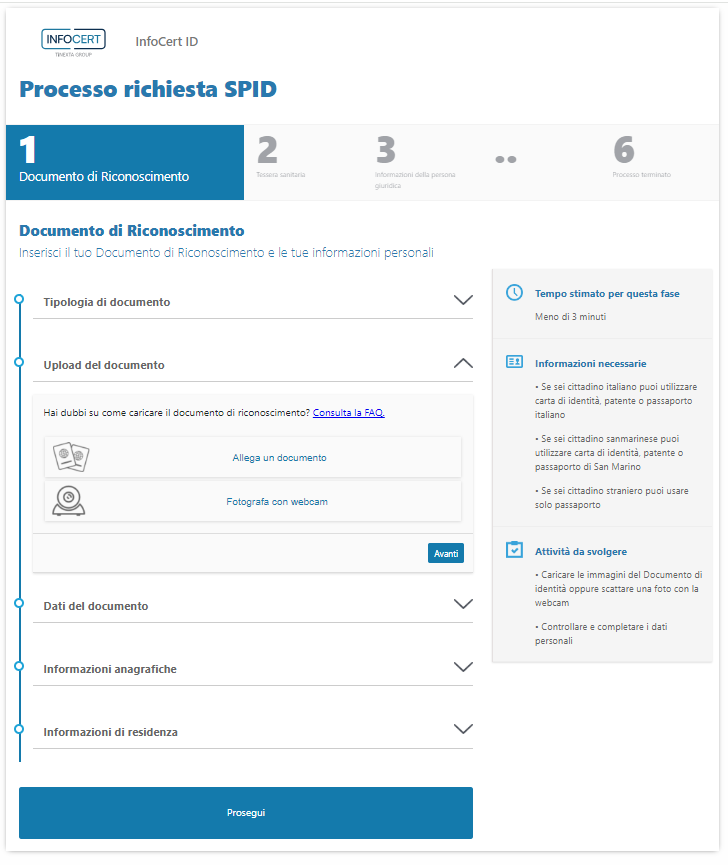
Se si è scelto di caricare il file con le immagini del documento, si potrà scegliere se allegare due files fronte e retro o un solo file con entrambe le immagini.
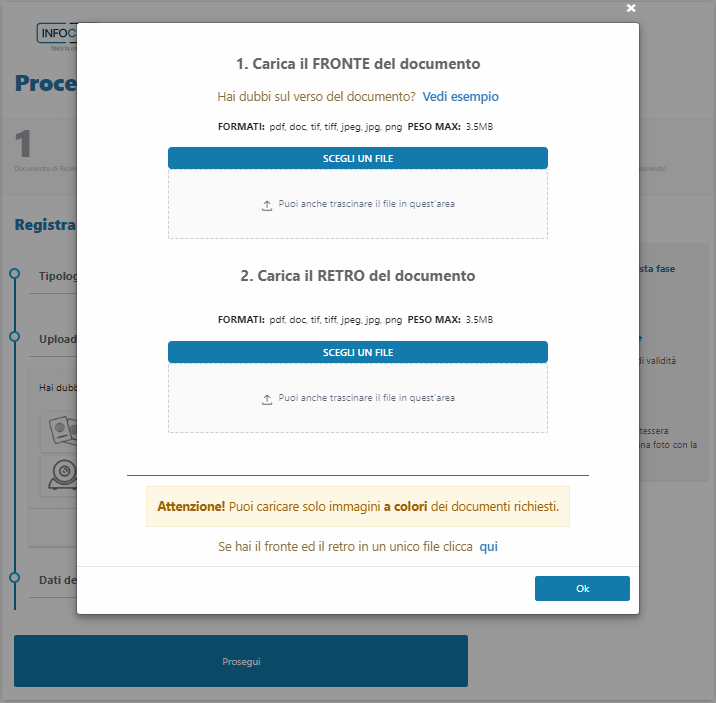
Oppure sarà possibile fotografare direttamente il documento fronte-retro tramite la webcam.
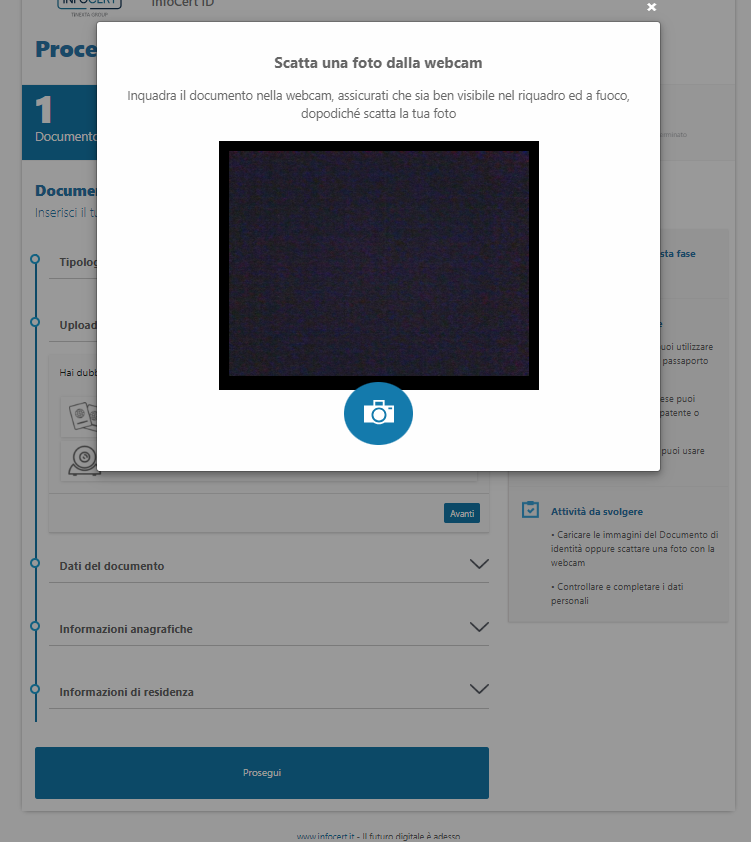
Una volta caricato, il sistema riporterà automaticamente alcuni dei dati presenti sul documento.
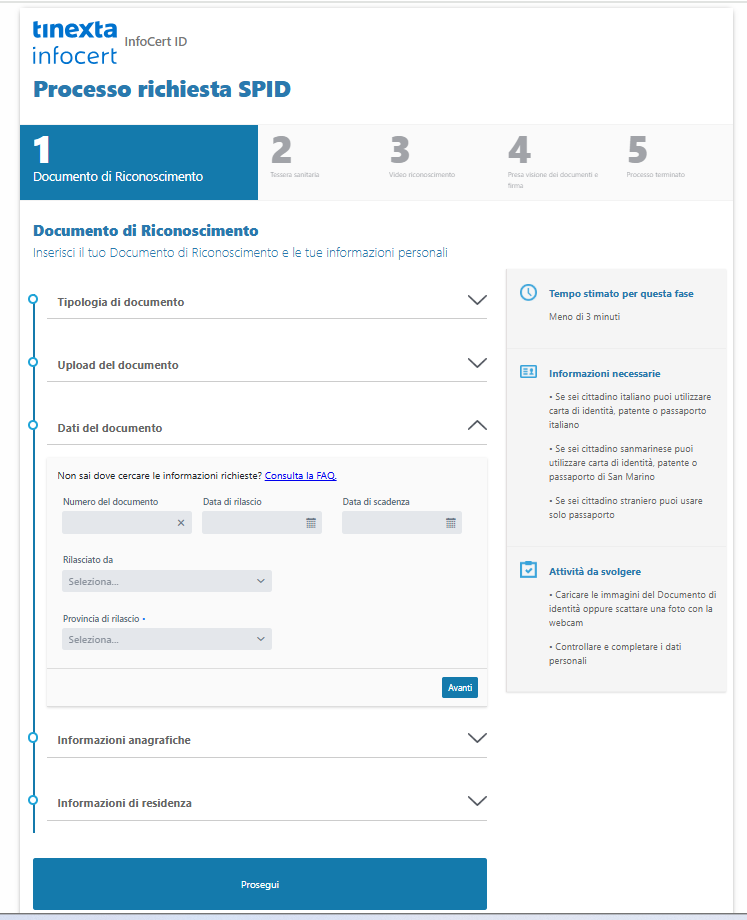
É necessario controllare i dati precaricati ed eventualmente correggerli e inserire manualmente i dati mancanti negli step successivi, così come quelli anagrafici e quelli inerenti alla propria residenza.
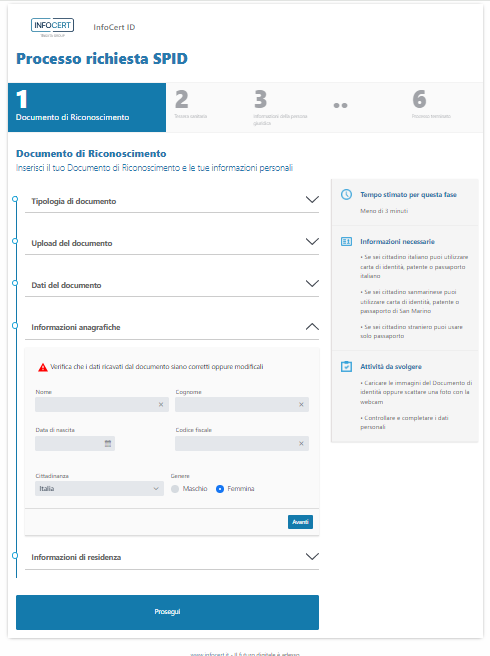
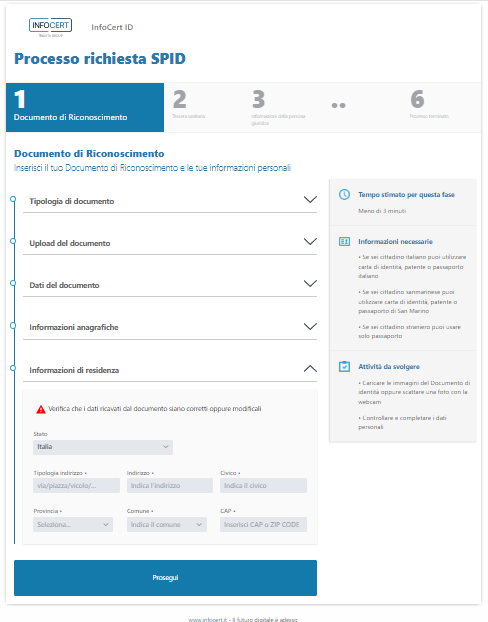
Fase 2 - Tessera Sanitaria
Nel passaggio successivo, STEP 2, verrà richiesto di inserire la propria Tessera Sanitaria (o il Tesserino Agenzia delle Entrate o il Certificato di attribuzione del Codice Fiscale).
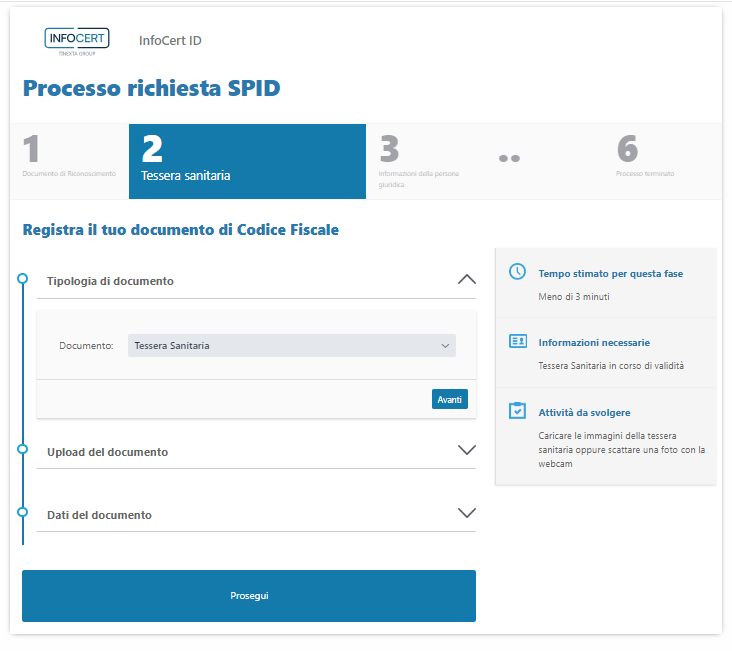
É possibile sia caricare un’immagine già presente nel device dal quale si sta effettuando il riconoscimento, sia scattare una foto live (con webcam) al documento.
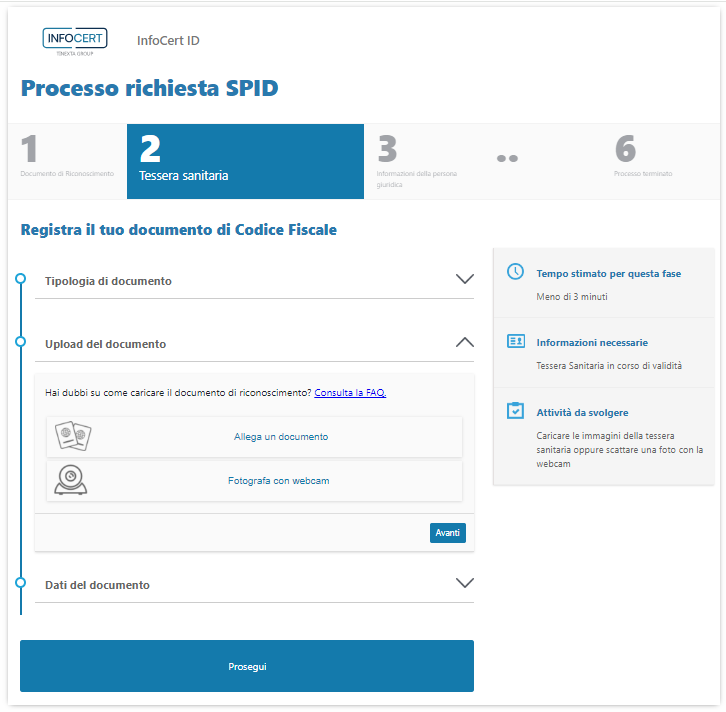
Dopo averlo inserito, sarà necessario inserire manualmente i dati che il sistema non ha riconosciuto automaticamente.
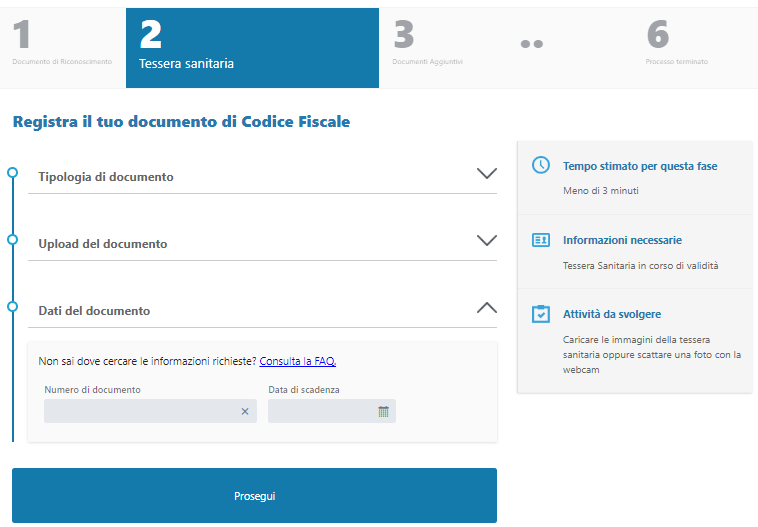
Fase 3 - Informazioni della persona giuridica
Lo STEP 3 consiste nel caricamento dei Documenti Aggiuntivi:
- Visura Camerale dell'azienda (*) (e di eventuale documentazione integrativa: es. atto costitutivo, statuto aziendale, atto di nomina/delibera con poteri)
- Dati della Persona Giuridica
- Domicilio digitale (indirizzo PEC, così come risultante in visura camerale)
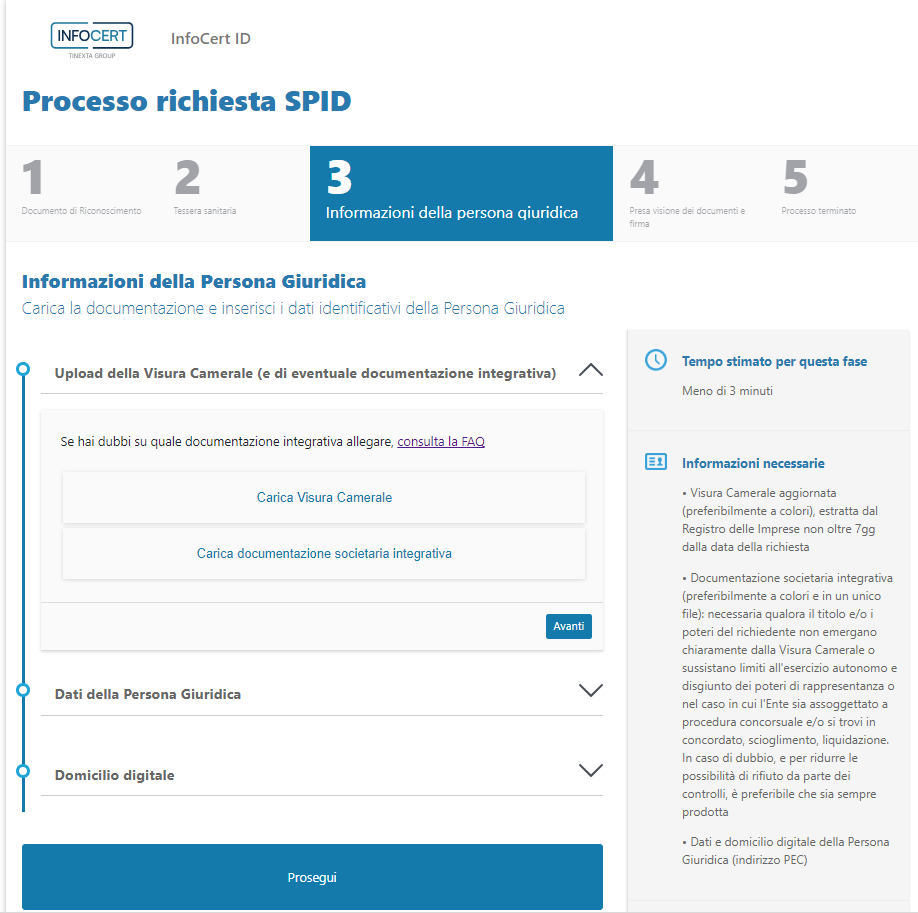
(*) Scarica la Visura Camerale dal sito del Registro delle Imprese, a questo LINK. La Visura sarà sottoposta a dei controlli di autenticità. La Visura deve essere aggiornata e richiesta da meno di 7 giorni.
La documentazione integrativa è necessaria nei casi in cui la sola Visura Camerale non permetta al Gestore di verificare che il richiedente sia legittimato all'ottenimento di SPID di tipo 4. Per maggiori informazioni si invita a consultare il Manuale Utente SPID.
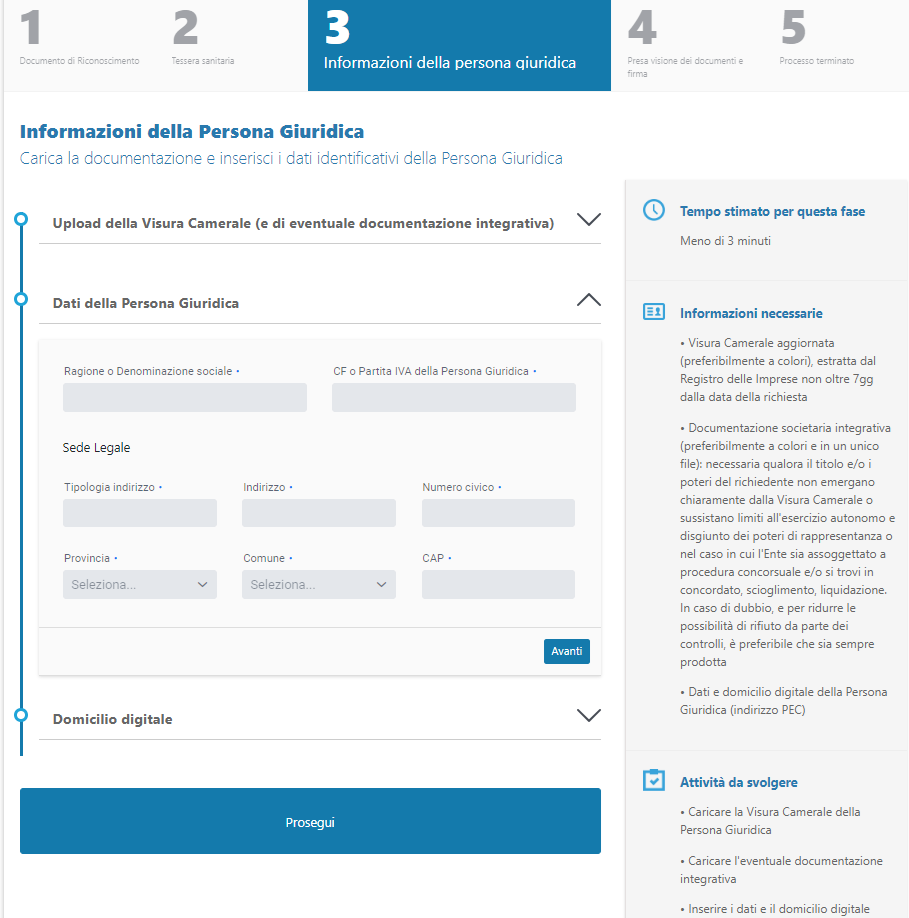
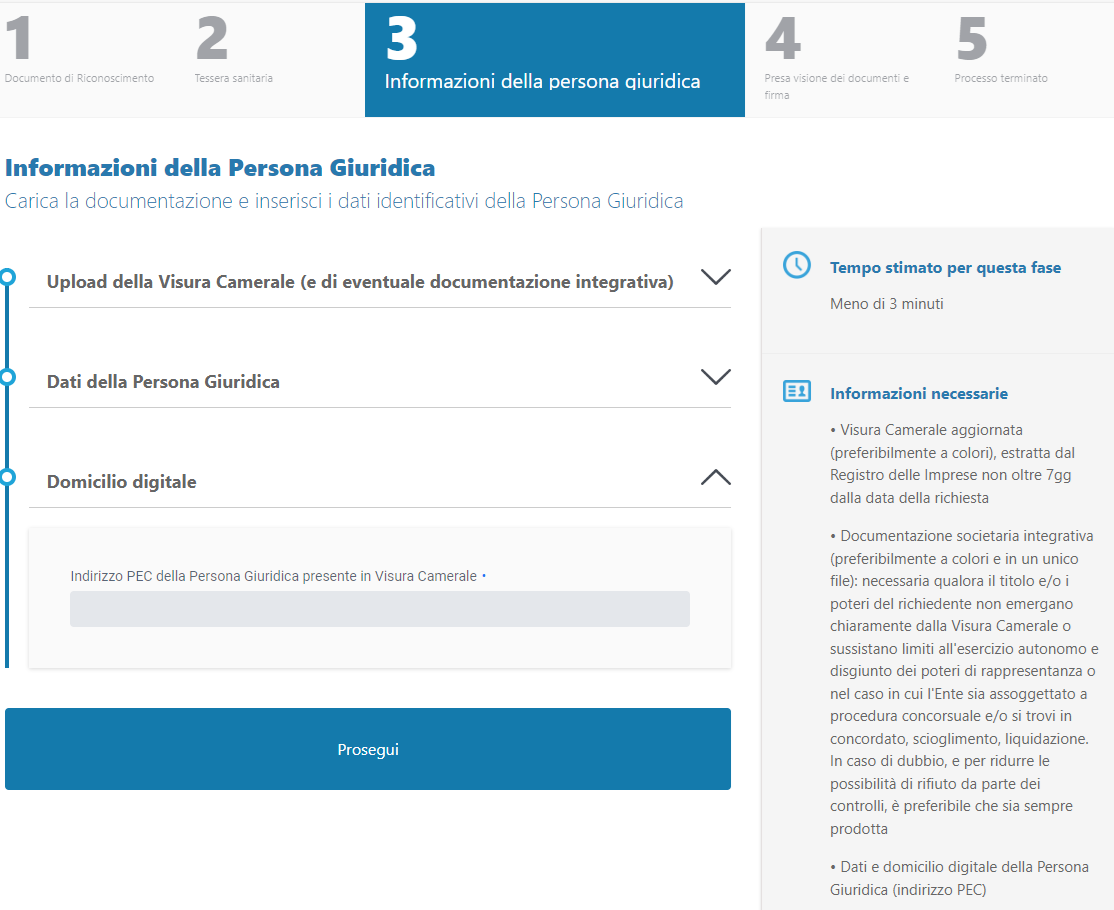
Fase 4 - Riconoscimento
Nello STEP 4 si procederà con l’apposizione della Firma Digitale, se si è scelta questa modalità di riconoscimento (*), sul documento tramite il software GoSign Desktop, abilitato alla firma da web.
Se si utilizza un altro software di firma digitale, sarà possibile utilizzare la Modalità Alternativa.
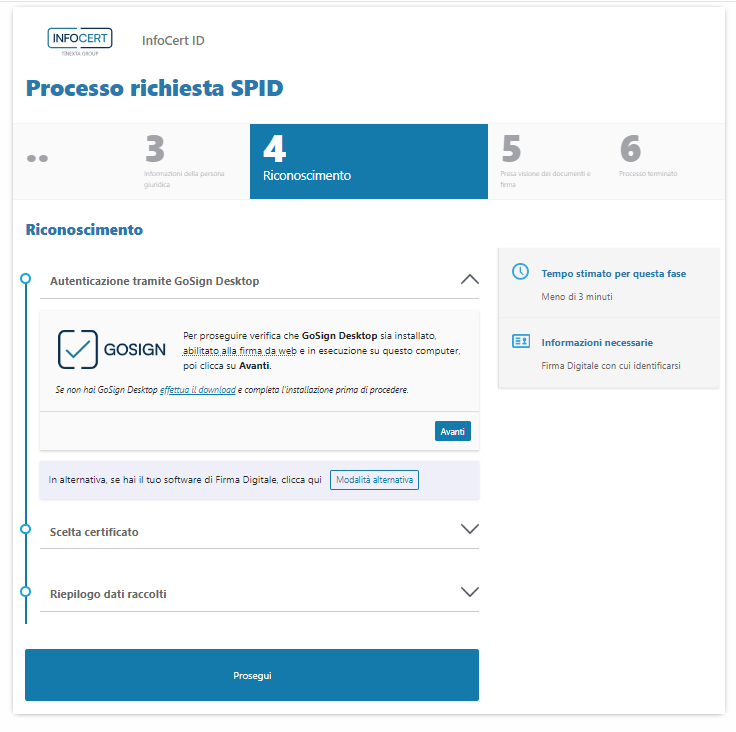
(*) si ricorda che è necessario essere già in possesso di un certificato di Firma Digitale altrimenti non sarà possibile procedere oltre e si dovrà necessariamente fare una nuova richiesta SPID dall'inizio.
Il passo successivo consiste nella scelta del certificato di firma digitale con il quale procedere alla firma del contratto.
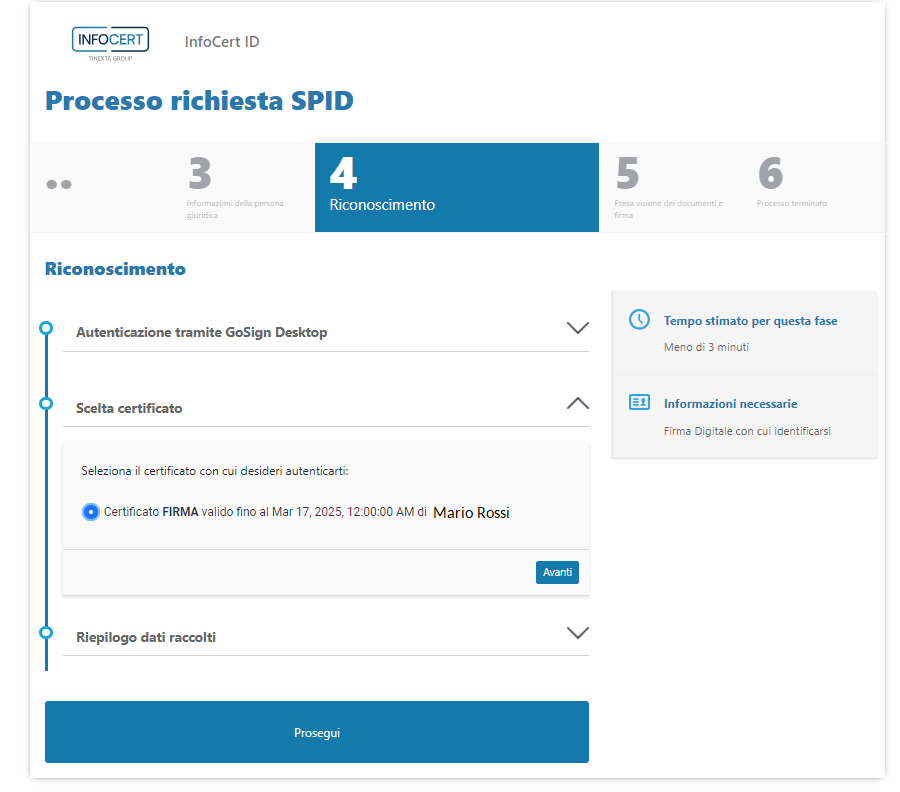
Sarà necessario inserire il PIN di firma e il successivo codice OTP ricevuto via SMS.
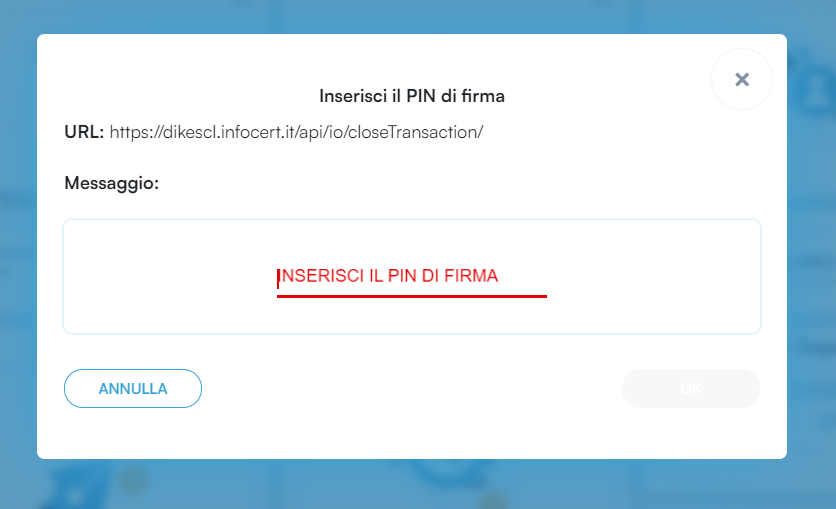
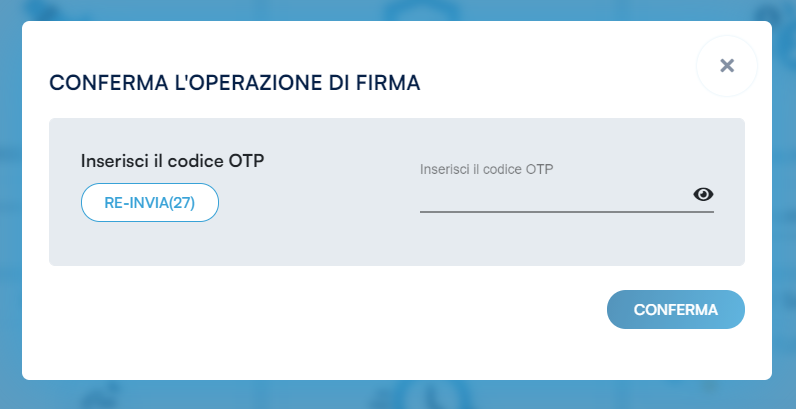
Completato il processo di firma, verranno visualizzati i dati principali del richiedente la nuova identità SPID.
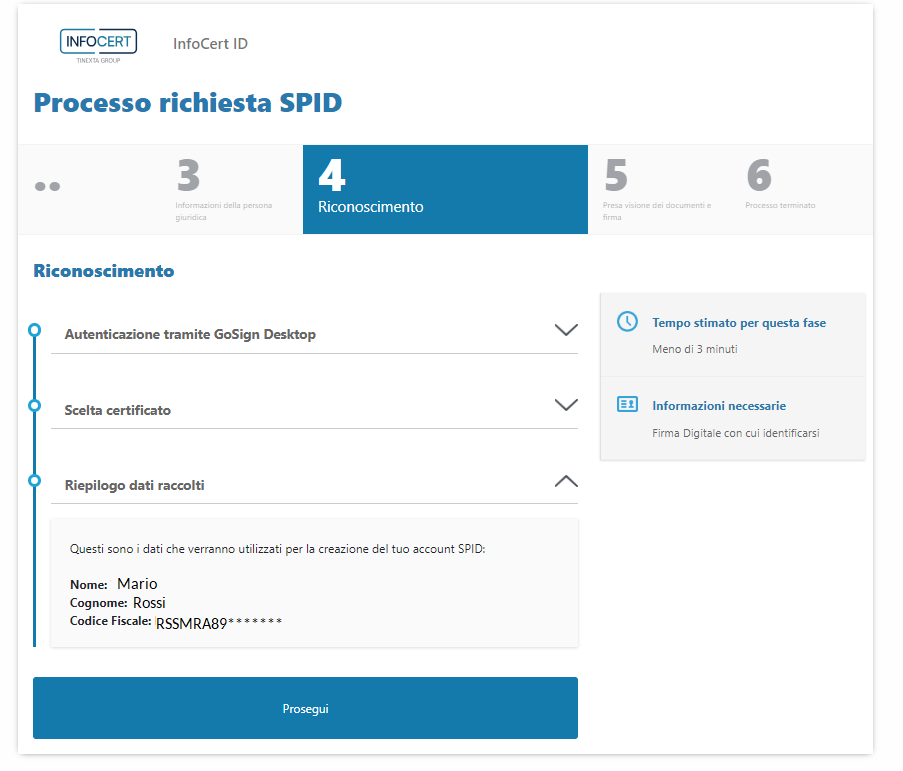
Fase 5 - Pesa visione dei documenti e firma
Terminato il riconoscimento, si procederà con la presa visione dell’informativa contrattuale e l’inserimento del numero di telefono che non dovrà risultare essere associato ad altra utenza SPID intestata a titolare diverso.
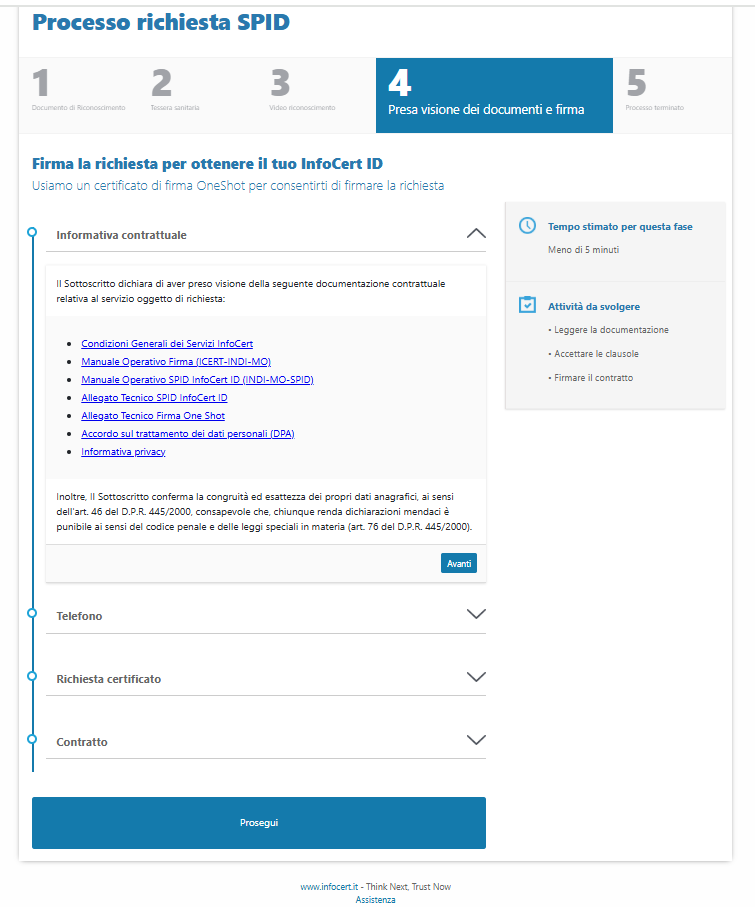
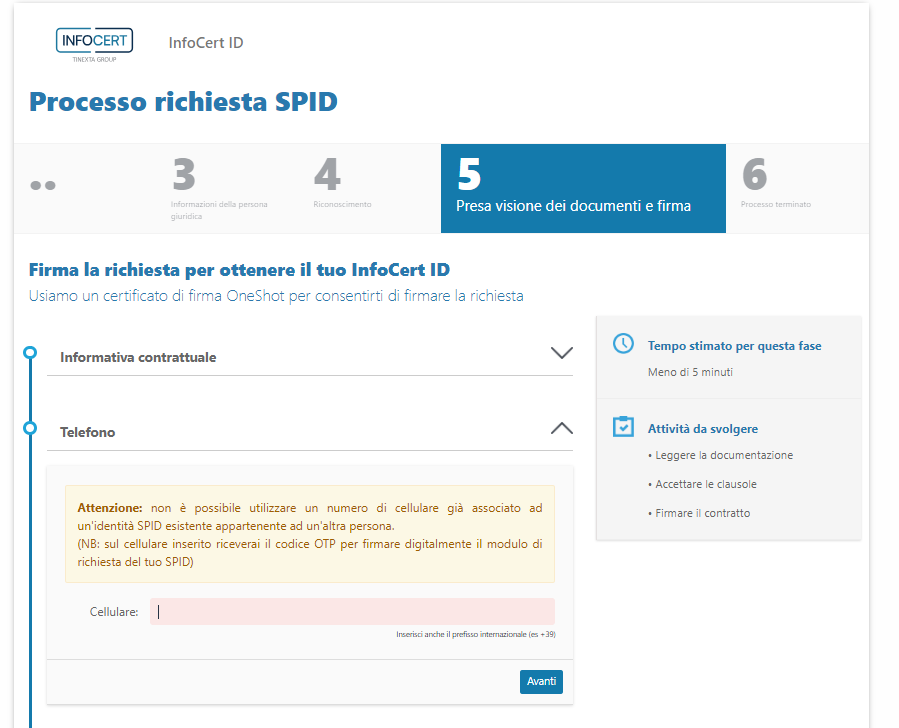
Dopo aver flaggato i consensi obbligatori e cliccato sul tasto Prosegui, verrà ricevuto un codice OTP sul numero di telefono indicato per firmare il contratto.
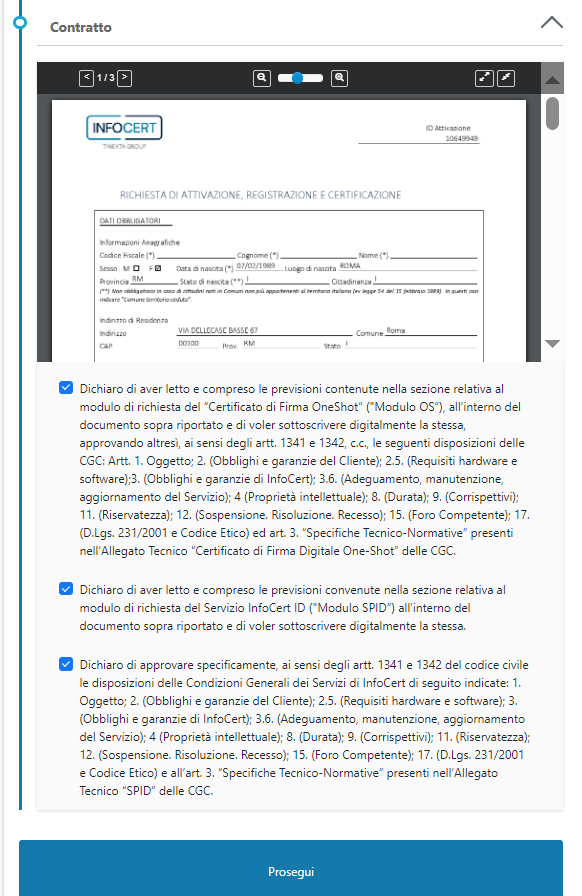
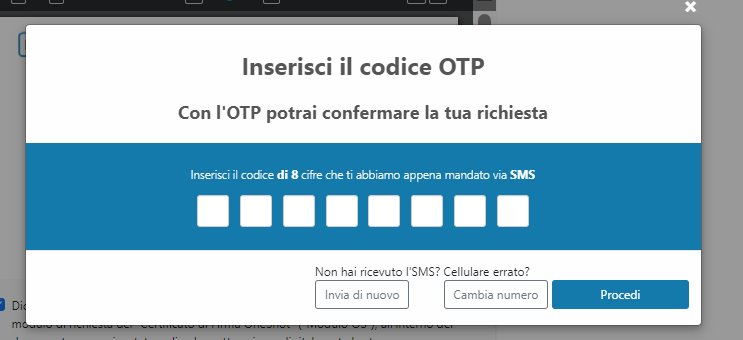
Fase 6 - Processo terminato
Completati i passaggi sopra indicati, si avrà conferma dell’esito positivo del processo.
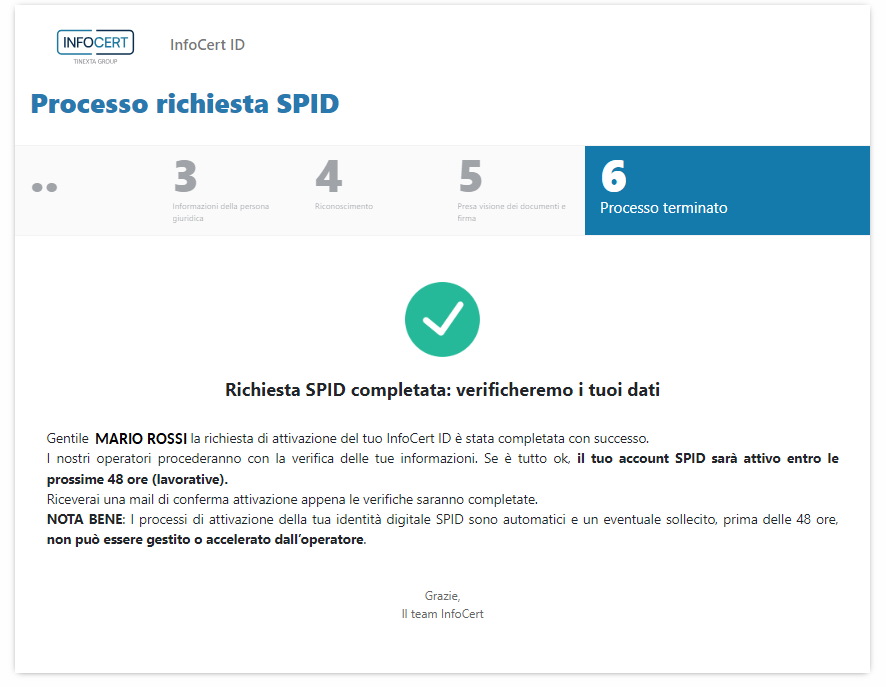
Chiusura delle attività
L’attivazione del servizio non sarà immediata. Sarà necessario attendere fino 48 ore lavorative per la verifica della richiesta, al termine della quale verrà ricevuta un’e-mail contenente la conferma dell’attivazione dell’identità digitale SPID Persona Giuridica - Uso professionale, tipo 4.
